Edytory tekstu obsługują coś więcej niż zwykłesymbole, których przeciętny człowiek musi używać. Najpopularniejsze można łatwo pisać za pomocą standardowej klawiatury. Wszystkie inne symbole są używane znacznie rzadziej, a edytory tekstu, takie jak MS Word, Pages i Dokumenty Google, obsługują wiele z nich. Jeśli chcesz wstawić symbol do aplikacji takich jak MS Word lub Pages, musisz przejrzeć ich listę i znaleźć właściwą. Dokumenty Google oferują lepsze i raczej inteligentne rozwiązanie do wstawiania symboli. Pozwala narysować symbol i zawęża listę na podstawie rysunku. Oto jak to działa.
Otwórz dowolny plik Dokumentów Google i wybierz Wstaw> Znaki specjalne na górnym pasku menu.

Kliknięcie „Znaków specjalnych” spowoduje otwarcie pola „Wstaw znaki specjalne”. To pole pozwala ręcznie przewijać wszystkie symbole specjalne, wyszukiwać symbol po nazwie lub rysować.
W tym pudełku masz mały obszar płótnapod paskiem wyszukiwania. Narysuj symbol, który chcesz wstawić do tego obszaru roboczego, a sekcja po lewej stronie zaktualizuje się za pomocą pasujących symboli. Od lewej do prawej symbole są najbardziej podobne do najmniej podobnych do tego, który narysowałeś. Wystarczy kliknąć odpowiedni symbol, aby wstawić go do dokumentu.
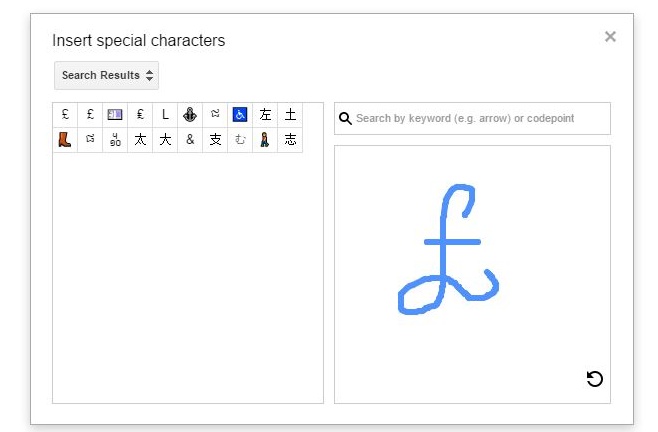
Google ma całkiem niezły silnik OCR i jest również zintegrowany z Keep. Nie tylko dobrze rozpoznaje wydrukowany tekst, ale także ręcznie rysowane symbole.
Przez jakiś czas testowaliśmy małą aplikację internetową o nazwie Mausrpowrót, który robi coś podobnego; podczas rysowania podaje nazwę symbolu, a także pozwala go skopiować i wkleić. Dokumenty Google są znacznie dokładniejsze niż Mausr, ale nie podają nazwy postaci. Nazwę, jak wspomniano wcześniej, można użyć do wyszukiwania symbolu zamiast rysowania go w Dokumentach Google.













Komentarze